Màn hình chính iPhone là nơi chúng ta tương tác thường xuyên nhất. Do đó, việc giữ cho nó luôn ngăn nắp và gọn gàng là điều cần thiết để có được trải nghiệm sử dụng hiệu quả. Trong suốt thời gian sử dụng iPhone, tôi đã tự mình phát triển một vài chiến lược giúp kiểm soát sự lộn xộn của ứng dụng và tạo ra một giao diện tối giản, hợp lý hơn rất nhiều.
1. Xóa Ứng Dụng Không Dùng và Trang Màn Hình Thừa
Một trong những cách hiệu quả nhất để giữ màn hình chính iPhone luôn gọn gàng là thường xuyên gỡ bỏ các ứng dụng mà tôi không còn sử dụng. Thật dễ dàng để tích lũy hàng loạt ứng dụng theo thời gian, dù là một ứng dụng thể dục được tải xuống với mục đích tốt hay một trò chơi chỉ chơi trong một tuần rồi quên bẵng đi. Nếu một ứng dụng không còn phục vụ mục đích nào, tôi sẽ mạnh dạn xóa nó đi.
Tôi cũng nhận thấy rằng việc có quá nhiều trang màn hình chứa đầy ứng dụng khiến việc điều hướng trở nên khó chịu. Vì vậy, tôi cố gắng hợp nhất mọi thứ vào hai đến ba trang được sắp xếp tốt.
Apple đã tạo điều kiện rất thuận lợi để người dùng có thể quản lý các trang màn hình chính trên iPhone. Bằng cách nhấn giữ vào màn hình chính và chạm vào các chấm trang ở cuối màn hình, tôi có thể xem tất cả các trang của mình cùng lúc. Nếu một trang chứa đầy các ứng dụng tôi không thường xuyên sử dụng, tôi sẽ ẩn hoặc xóa bỏ hoàn toàn trang đó.
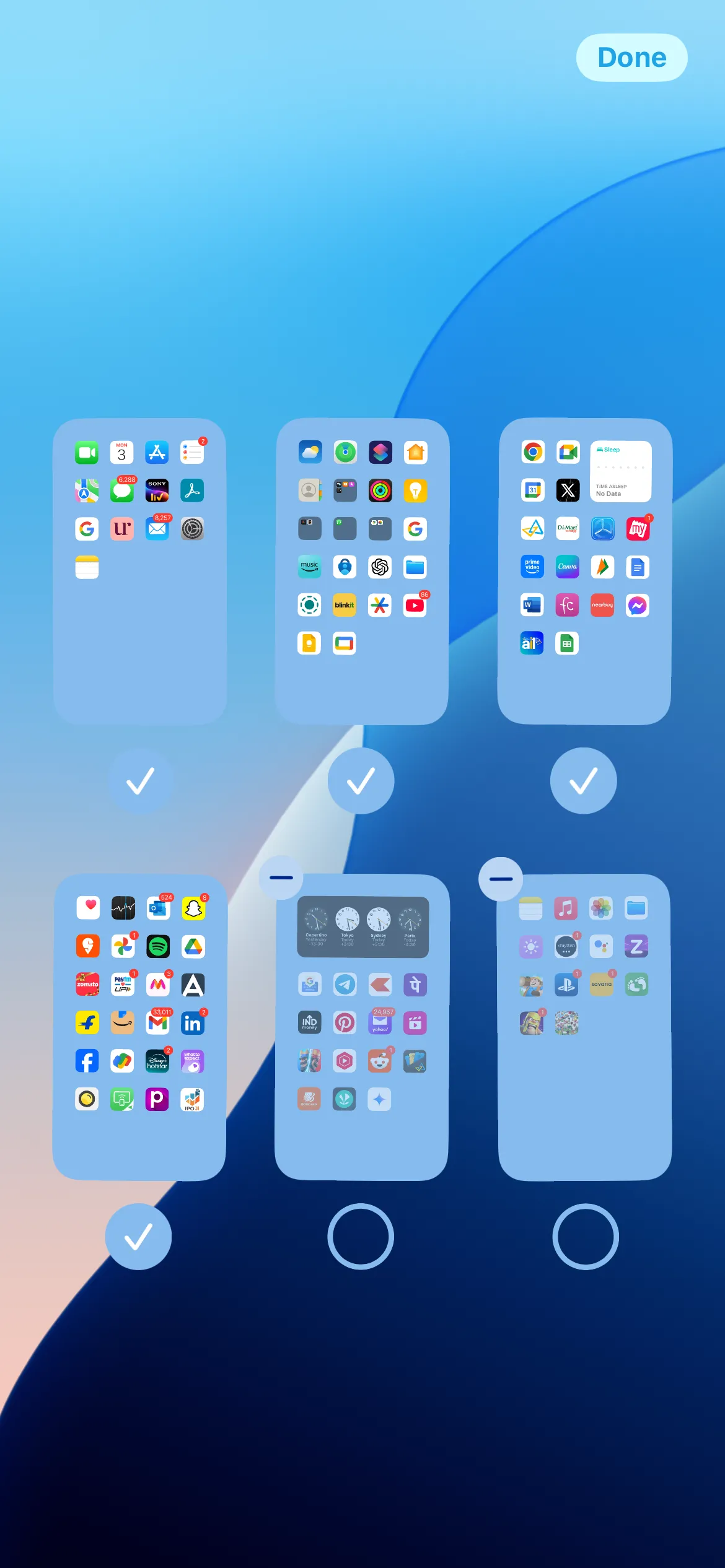 Giao diện quản lý các trang màn hình chính trên iPhone, cho phép ẩn hoặc xóa trang để tối ưu không gian.
Giao diện quản lý các trang màn hình chính trên iPhone, cho phép ẩn hoặc xóa trang để tối ưu không gian.
2. Ngừng Tự Động Thêm Ứng Dụng Mới Vào Màn Hình Chính
Theo mặc định, iPhone sẽ thêm tất cả các ứng dụng mới tải xuống vào màn hình chính. Tôi đã phát hiện ra rằng điều này trở thành một vấn đề với những ứng dụng mà tôi không muốn xóa nhưng cũng không sử dụng hàng ngày.
Việc màn hình chính iPhone của tôi bị lấp đầy bởi những ứng dụng này khiến việc tìm kiếm các ứng dụng thường dùng trở nên khó khăn hơn. Để tránh phải tự tay xóa những ứng dụng này khỏi màn hình chính, tôi đã cài đặt iPhone của mình để ngừng tự động thêm ứng dụng mới vào đó.
Để thực hiện điều này, bạn chỉ cần điều hướng đến Cài đặt > Màn hình chính (Settings > Home Screen) và chọn Chỉ Thư viện ứng dụng (App Library Only) trong mục “Ứng dụng mới tải về” (Newly Downloaded Apps). Giờ đây, mỗi khi bạn tải xuống một ứng dụng mới, nó sẽ tự động chuyển thẳng vào Thư viện ứng dụng (App Library), giúp màn hình chính của bạn luôn ngăn nắp.
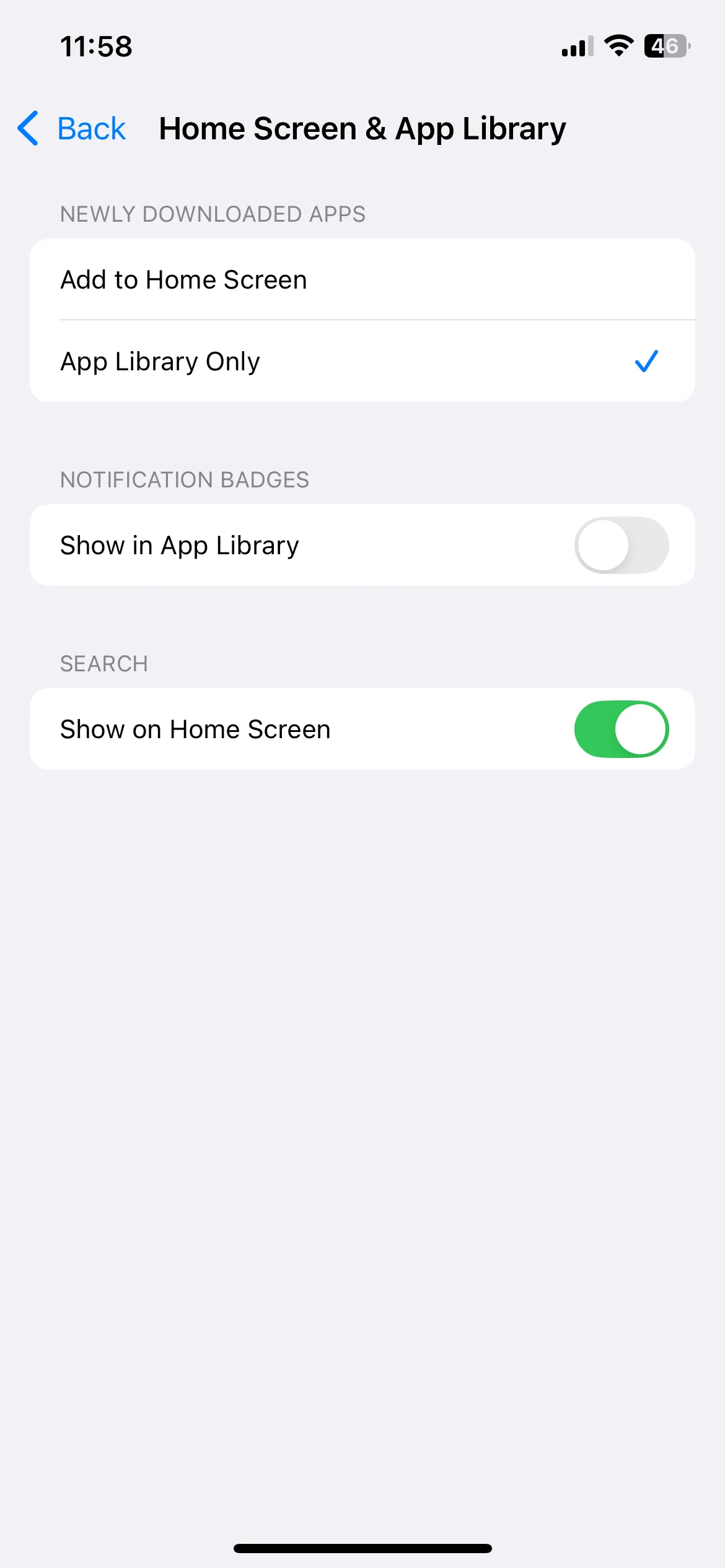 Màn hình cài đặt Màn hình chính trên iPhone, hiển thị tùy chọn 'Chỉ Thư viện Ứng dụng' cho các ứng dụng mới tải về.
Màn hình cài đặt Màn hình chính trên iPhone, hiển thị tùy chọn 'Chỉ Thư viện Ứng dụng' cho các ứng dụng mới tải về.
3. Sắp Xếp Ứng Dụng Ít Dùng Vào Thư Mục
Tôi thích giữ hầu hết các ứng dụng của mình được sắp xếp vào các thư mục. Tôi không cần mọi ứng dụng hiện ra trước mắt mỗi khi mở khóa điện thoại, vì vậy tôi nhóm các ứng dụng tương tự lại với nhau và cất chúng vào các trang phụ.
Ví dụ, tôi có một thư mục Tiện ích (Utilities) cho các ứng dụng như La bàn, Ghi âm và Máy tính – những thứ tôi thỉnh thoảng sử dụng nhưng không cần truy cập ngay lập tức. Một thư mục khác chứa tất cả các trò chơi giải trí của tôi, những trò mà tôi có thể mở ra để giải lao nhanh chóng.
Những ứng dụng này không cần phải nằm ở vị trí trung tâm, nhưng việc sắp xếp chúng vào một nơi có tổ chức giúp tôi không phải tìm kiếm chúng hoặc vuốt qua lại giữa các trang khi cần một thứ gì đó.
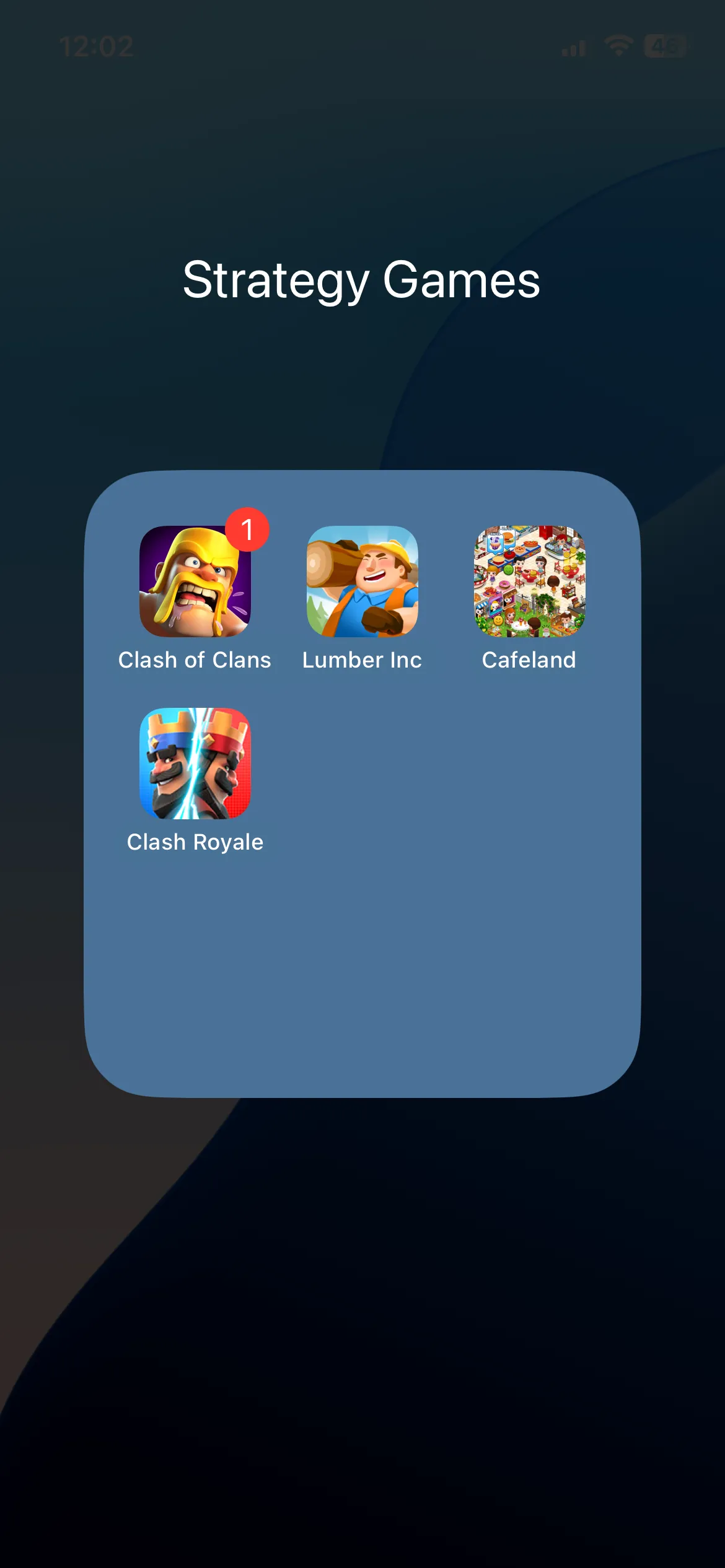 Thư mục 'Games' chứa các ứng dụng trò chơi được sắp xếp gọn gàng trên màn hình chính iPhone.
Thư mục 'Games' chứa các ứng dụng trò chơi được sắp xếp gọn gàng trên màn hình chính iPhone.
4. Điều Chỉnh Kích Thước Widget Một Cách Thông Minh
Tôi rất thích sử dụng widget trên iPhone để xem nhanh lịch, ghi chú và lời nhắc. Chúng cực kỳ tiện dụng để nắm bắt thông tin cả ngày. Tuy nhiên, tôi đã học được rằng việc có quá nhiều widget dẫn đến một màn hình chính lộn xộn.
Thay vì thêm mọi widget với kích thước đầy đủ, tôi điều chỉnh kích thước của chúng hoặc tạo các Smart Stack (Ngăn xếp thông minh) để phù hợp hơn với bố cục màn hình của mình. Bằng cách này, tôi có thể hiển thị nhiều thông tin hơn trong một không gian nhỏ gọn mà không làm màn hình bị quá tải cùng lúc.
Đối với tôi, tất cả là về việc tìm đúng sự cân bằng giữa chức năng và tính thẩm mỹ.
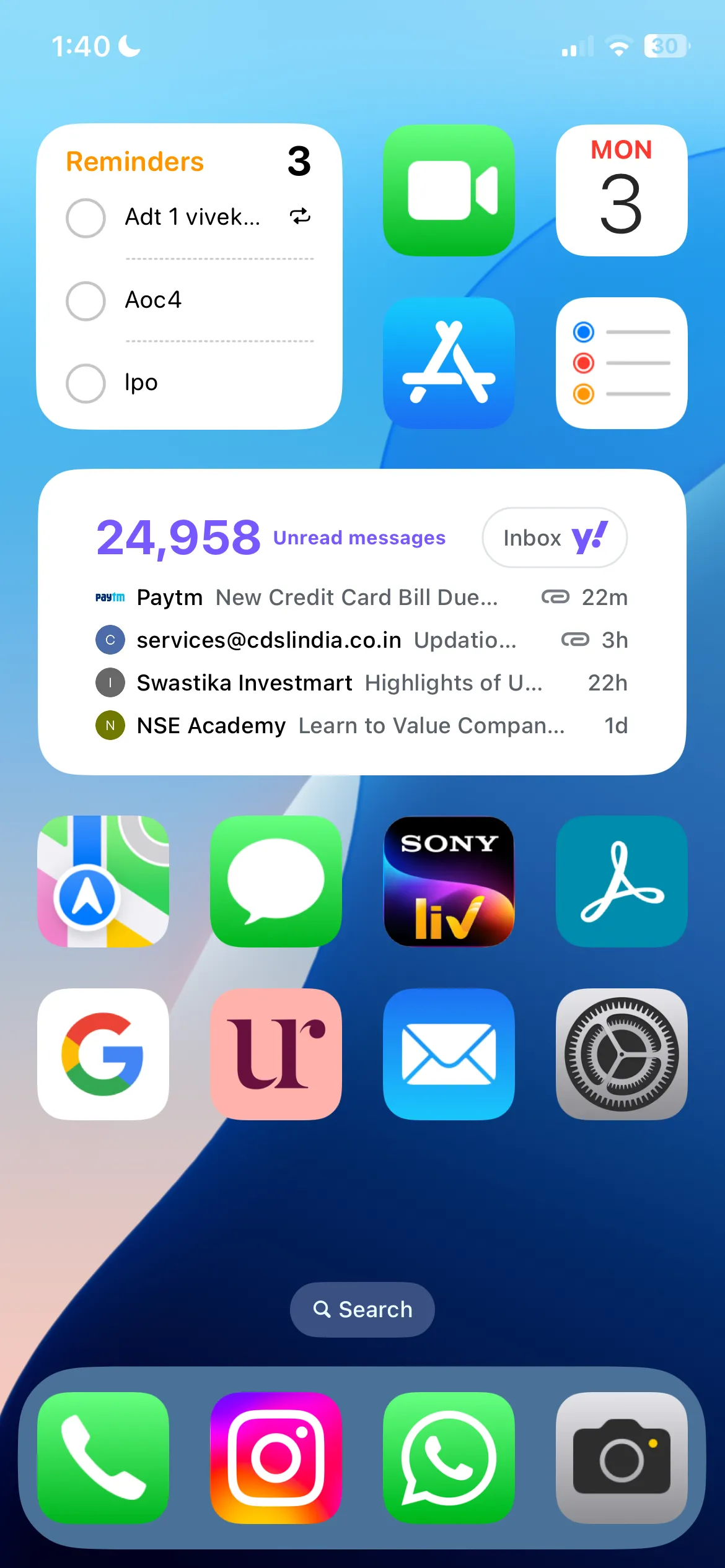 Widget Thư và Ghi chú được điều chỉnh kích thước hợp lý, hiển thị trên màn hình chính iPhone để tối ưu thông tin.
Widget Thư và Ghi chú được điều chỉnh kích thước hợp lý, hiển thị trên màn hình chính iPhone để tối ưu thông tin.
5. Ẩn Nhãn Ứng Dụng và Huy Hiệu Thông Báo
Cuối cùng, tôi thích giữ các nhãn ứng dụng ẩn trên iPhone của mình. Tôi thực hiện điều này bằng cách nhấn giữ màn hình chính, chạm vào Sửa (Edit), chọn Tùy chỉnh (Customize) và chọn tùy chọn Lớn (Large).
Tôi thích giao diện này vì nó cho phép tôi tập trung hoàn toàn vào các biểu tượng ứng dụng, những biểu tượng mà tôi đã chọn và sắp xếp cẩn thận.
Bên cạnh việc ẩn nhãn, tôi cũng tắt các huy hiệu thông báo. Những chấm đỏ kèm số có thể gây mất tập trung và thường tạo thêm sự lộn xộn không cần thiết. Tôi thấy chúng phá vỡ dòng chảy của màn hình chính và tạo ra cảm giác khẩn cấp tinh tế.
Ẩn nhãn ứng dụng và huy hiệu thông báo giúp tôi duy trì trải nghiệm “Zen” trên iPhone, giữ cho nó vừa tiện dụng vừa trực quan yên bình.
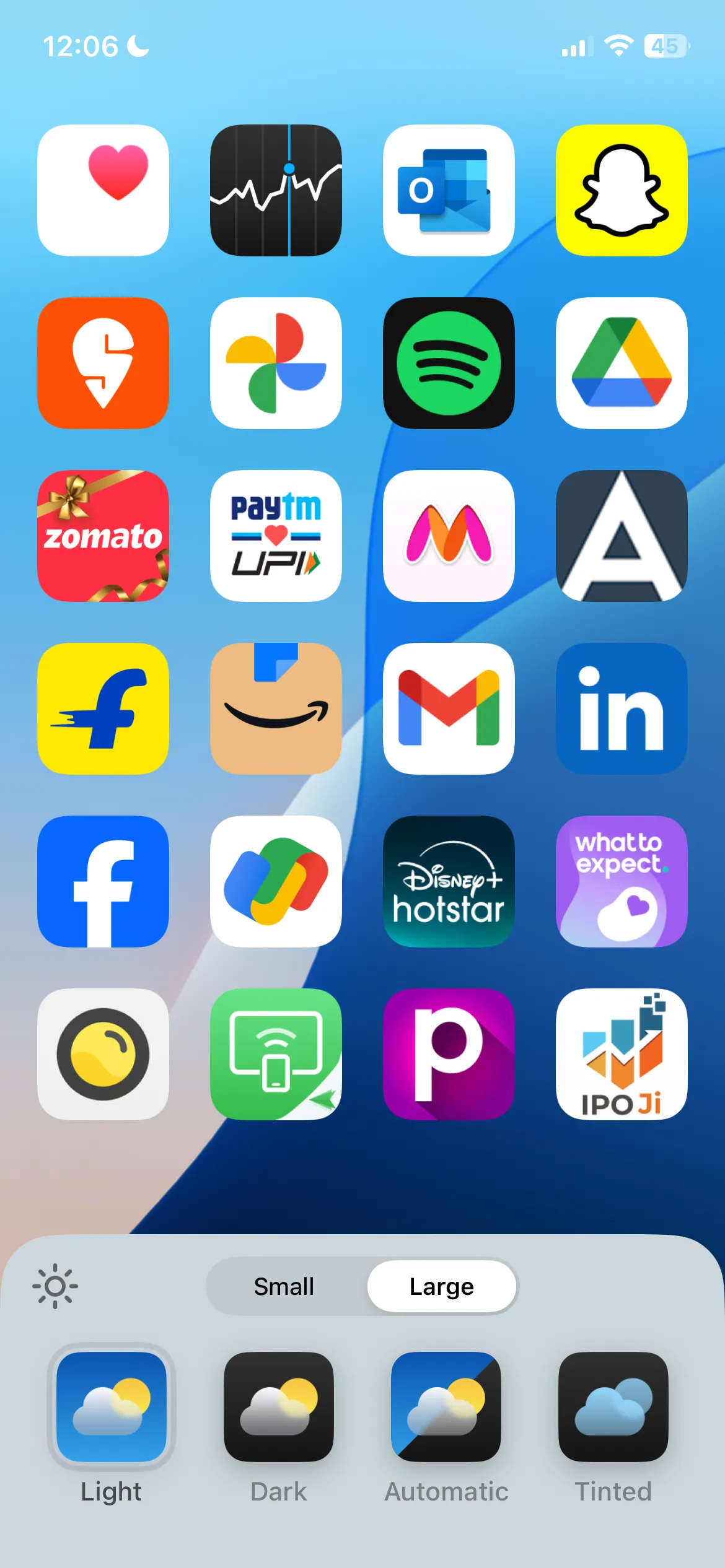 Các biểu tượng ứng dụng lớn trên màn hình chính iPhone với nhãn ứng dụng đã được ẩn, tạo giao diện tối giản và gọn gàng.
Các biểu tượng ứng dụng lớn trên màn hình chính iPhone với nhãn ứng dụng đã được ẩn, tạo giao diện tối giản và gọn gàng.
Việc tạo ra một màn hình chính iPhone gọn gàng không hề khó, nhưng nó cần một chút thời gian để mọi thứ được sắp xếp hợp lý. Dù vậy, việc phát triển các chiến lược riêng của bạn chắc chắn sẽ rất đáng giá trong việc giúp trải nghiệm kỹ thuật số của bạn trở nên mượt mà và hiệu quả hơn.


